教育リソースのオンラインマーケットプレイスを作成することは、教育者やコンテンツ作成者にとって非常にやりがいのあるものになります。そのようなマーケットプレイスの1つがTeachers Pay Teachersです。
WordPressを使えば、Teachers Pay Teachersのようなサイトを簡単に構築し、教材を共有・販売したり、他の教師が同様のことをできるようにしたりできます。
適切なツールとプラグインを使用することで、WordPressサイトを完全に機能するマーケットプレイスに変えることができます。このガイドでは、各ステップを順を追って説明し、教師が貴重なリソースを見つけ、共有するのに役立つサイトを準備します。
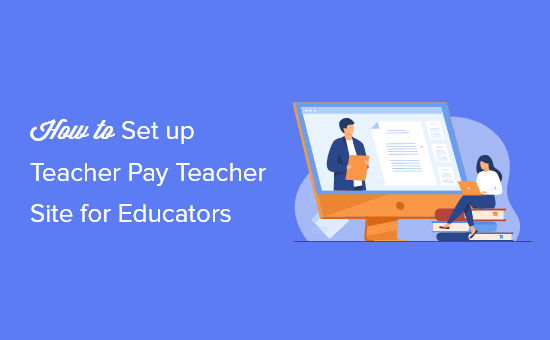
最初に知りたいセクションに直接ジャンプするには、以下のクイックリンクを使用できます。
- ステップ1:あなたのTeachers Pay Teachersのようなウェブサイトのホスティング設定
- ステップ2. ウェブサイトを教育者向けマーケットプレイスに変換する
- ステップ3.ナビゲーションメニューにマーケットプレイスへのリンクを追加する
- ステップ4.セラーから提出された製品の承認
- ステップ5. ウェブサイトで販売者に支払いをする
- ステップ6. ビジネスを成長させるためのマーケットプレイスのプロモーション
- よくある質問:FAQ
ステップ 1: Teachers Pay Teachers風ウェブサイトのホスティング設定
WordPress で Teachers Pay Teachers (TPT) のようなウェブサイトを作成するには、いくつかの準備が必要です。
まず、ウェブサイトファイルを保存するためのドメイン名(teacherspayteachers.comなど)とウェブホスティングアカウントが必要です。
WordPressソフトウェアは無料ですが、ホスティングとドメイン名で費用が実際にかさみ始める可能性があります。
通常、ドメイン名は年間16.99ドル、ウェブホスティングは月額7.99ドル(年払い)からかかります。
幸いなことに、Bluehost は、WPBeginner ユーザーに、無料のドメイン名と SSL 証明書(ウェブサイトのデータを暗号化し、オンラインで支払いを受け付ける場合に不可欠です)を含む、手厚い割引を提供することに同意しました。基本的には、月額 $2.99 で始めることができます。
サインアップ後、Bluehostが自動的にWordPressをインストールします。ホスティングアカウントダッシュボードからWordPressウェブサイトにログインできるようになります。
次に、ウェブサイトにWooCommerceストアを設定する必要があります。これにより、ウェブサイトをeコマースプラットフォームに変換し、顧客からオンライン決済を受け付けることができるようになります。
完全なステップバイステップの手順については、オンラインストアの作成方法に関するチュートリアルをご覧ください。
ステップ2. ウェブサイトを教育者向けマーケットプレイスに変換する
オンラインストアをセットアップしたので、他の教育者がアカウントを作成し、リソースを販売できるように公開する必要があります。
デフォルトでは、WooCommerceは単一ベンダーのeコマースストアです。他の教師があなたのプラットフォームでリソースを販売できるようにするには、それをマルチベンダーマーケットプレイスに変換する必要があります。
まず、WoooCommerce » 設定ページにアクセスし、「アカウントとプライバシー」タブに切り替える必要があります。
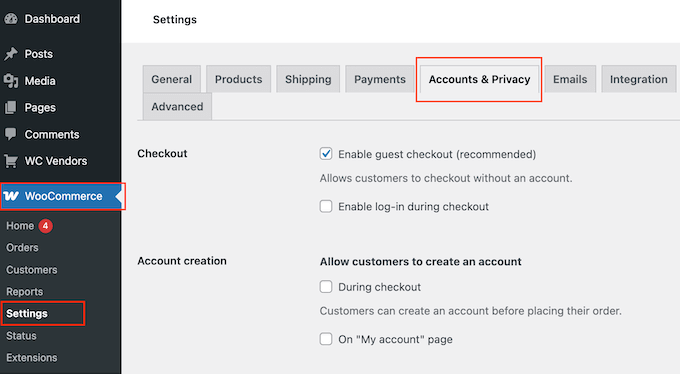
ここから、ユーザー登録を有効にするためのチェックボックスをオンにし、特に「マイアカウント」ページでユーザーが登録できるようにする必要があります。
設定を保存するには、「変更を保存」ボタンをクリックすることを忘れないでください。
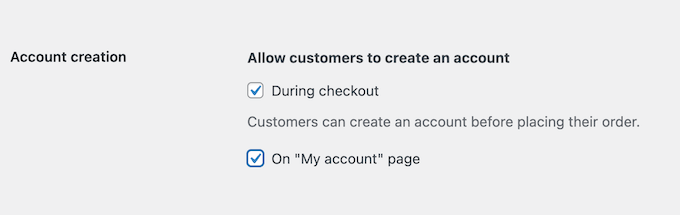
次に、WC Vendors をインストールして有効化する必要があります。このプラグインを使用すると、WooCommerce ストアをマルチベンダープラットフォームに変換できます。当社の意見では、これは市場で最高のマルチベンダープラグインです。
詳細については、WordPressプラグインのインストール方法に関するステップバイステップガイドをご覧ください。
有効化すると、プラグインはWC Vendorsマーケットプレイスプラグインのインストールを求めます。これは、プロバージョンのベースとして機能するプラグインの制限された無料バージョンです。
無料バージョンには、プロフェッショナルなマーケットプレイスプラットフォームを作成するために必要なすべての機能が欠けているため、両方のアイテムをインストールする必要があります。
次に、プラグインのセットアップウィザードが表示されます。手動でセットアップする方法を説明するので、「スキップ」をクリックするだけでかまいません。
その後、プラグインを設定するためにWC Vendors » Settingsに移動する必要があります。
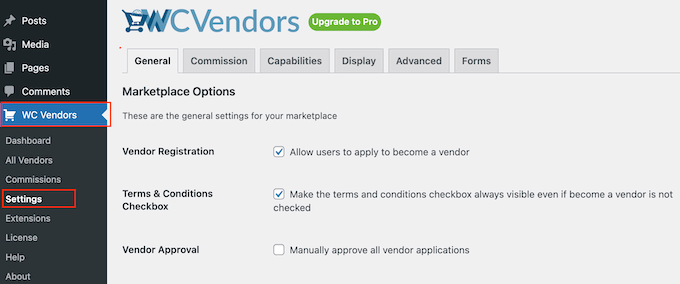
ここで、「ユーザーがベンダーになることを申請できるようにする」オプションの横にあるチェックボックスをオンにします。これにより、教師はプラットフォームでベンダーとして登録できるようになります。
その後、「コミッション」タブに切り替えて、販売者に支払いたいデフォルトのコミッションを設定する必要があります。
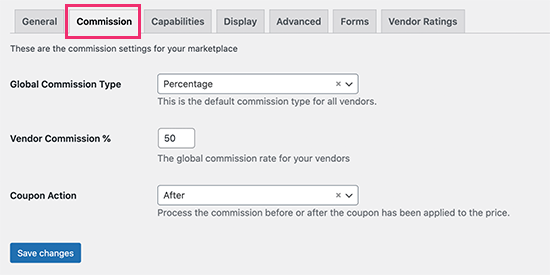
手数料は、パーセンテージ、固定金額、パーセンテージ+手数料、総売上高に基づくなど、いくつかの方法で支払うことができます。
次に、「権限」タブに切り替える必要があります。ここから、他の教育者があなたのウェブサイトに商品をどのように追加するかを選択できます。
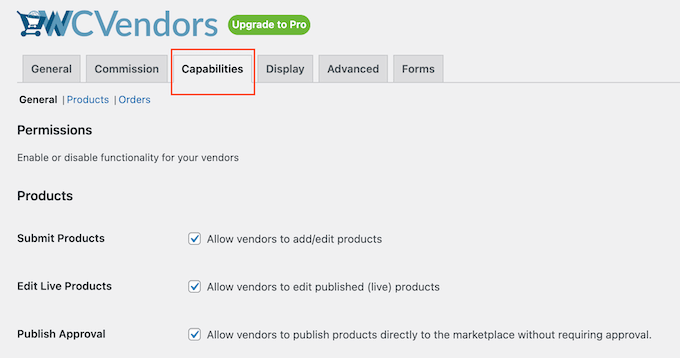
ここから、「ベンダーが製品を追加/編集できるようにする」オプションの横にあるチェックボックスをオンにする必要があります。デフォルトでは、すべての製品が公開される前にサイトで承認する必要があります。
次に、上部にある「商品」リンクをクリックし、ベンダーが追加できる商品の種類を選択します。
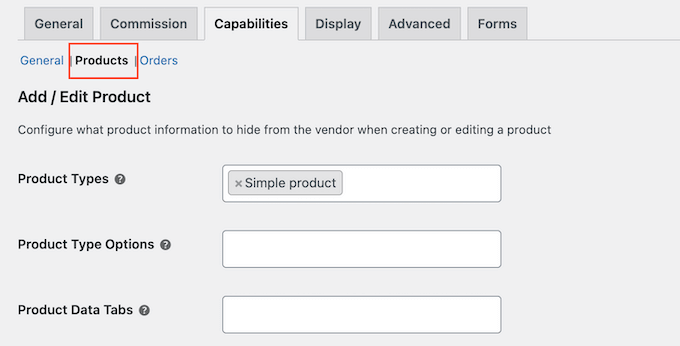
シンプルプロダクトタイプを選択し、バーチャルおよびダウンロード可能なプロダクトタイプオプションを使用できます。これにより、教師はリソースをダウンロード可能な形式でアップロードでき、他の教師が購入できるようになります。
次に、「表示」ページに切り替えます。ここから、マーケットプレイスプラットフォームの重要なセクションに使用されるページを設定する必要があります。
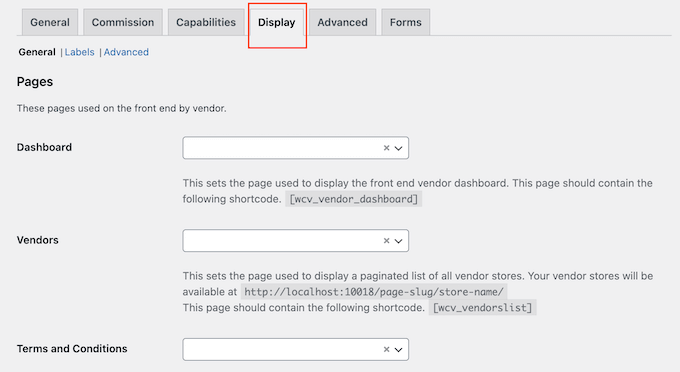
各オプションについて、その下に表示されているショートコードをコピーする必要があります。その後、WordPressで新しいページを作成し、ショートコードを貼り付けてコンテンツエリアに入力します。
例えば、ベンダーダッシュボードという名前のページを作成し、その中にショートコード[wcv_vendor_dashboard]を配置しました。
販売者のラベルとして「ベンダー」を使用したくないですか?心配いりません。ページには好きな名前を付けることができます。「ラベル」リンクをクリックすることで、プラグインに使用するラベルを伝えることもできます。
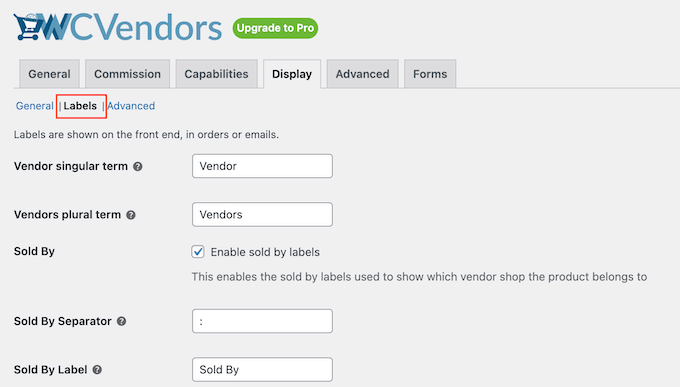
いつものように、「変更を保存」ボタンをクリックして設定を保存することを忘れないでください。
ステップ3.ナビゲーションメニューにマーケットプレイスへのリンクを追加する
オンラインマーケットプレイスを教師向けに設定したので、サインアップページとアカウント管理ページのリンクを追加できます。
サイトエディタのサポートがあるブロックテーマを使用している場合は、サイトエディタを起動するために**外観 » エディタ**ページに移動してください。
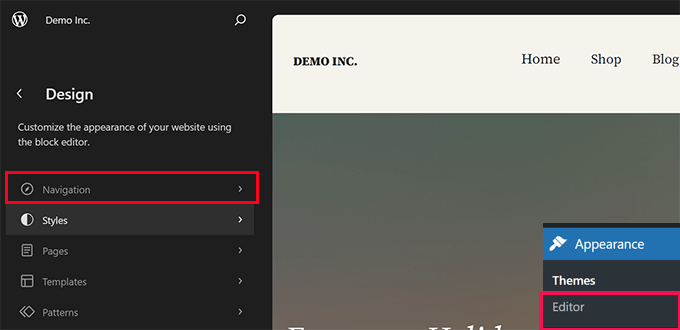
次に、「ナビゲーション」タブをクリックして、ナビゲーションメニューを選択して編集します。
メニュー項目を編集するにはポイントしてクリックするだけで、新しいメニュー項目を作成するには追加 (+) ボタンをクリックできます。

これで完了したら、「マイアカウント」と「ショップ」ページを探して、ナビゲーションメニューに追加します。「保存」ボタンをクリックして変更を保存することも忘れないでください。
または、クラシックなWordPressテーマ(サイトエディタのサポートがないもの)を使用している場合は、外観 » メニューページに移動して、「マイアカウント」ページをナビゲーションメニューに追加してください。
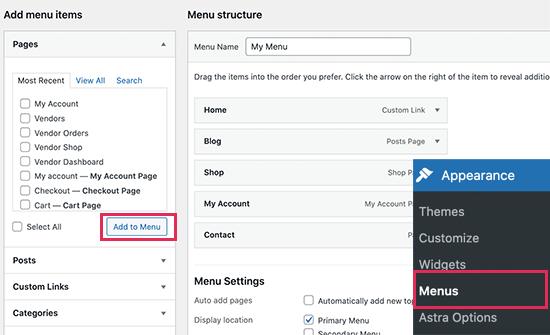
マイアカウントページのラベルは好きなように変更でき、ナビゲーションメニューのボタンとして追加することもできます。詳細な手順については、ナビゲーションメニューの作成方法に関するガイドを参照してください。
さらに、ユーザーが利用可能なリソースを簡単に閲覧して購入できるように、ショップページをナビゲーションメニューに追加することを忘れないでください。
メニューの設定が完了したら、「メニューを保存」ボタンをクリックして変更を保存します。
これで、ウェブサイトをプレビューして、ナビゲーションメニューが実際にどのように機能するかを確認できます。「マイアカウント」ページをクリックしてみてください。ログインまたは登録ページに移動するはずです。
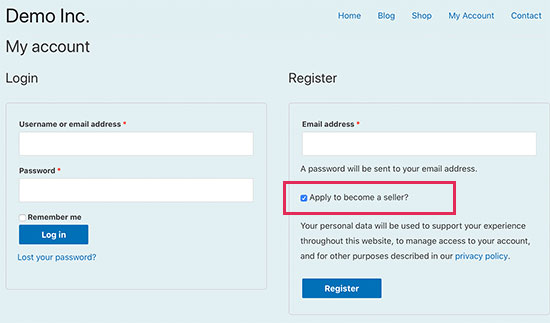
ユーザーはあなたのウェブサイトに登録し、ベンダーまたはセラーになるために応募できるようになりました。
その後、ベンダーダッシュボードにアクセスできるようになり、そこで自分の商品をウェブサイトで販売するために追加できます。
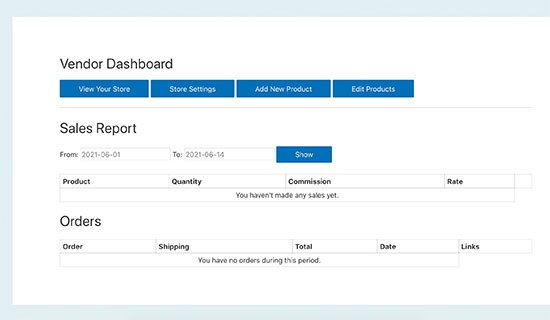
ステップ4.セラーから提出された製品の承認
ユーザーが登録してリソースをウェブサイトの商品として提出し始めると、WordPress ダッシュボードの「商品」ラベルに通知が表示されます。
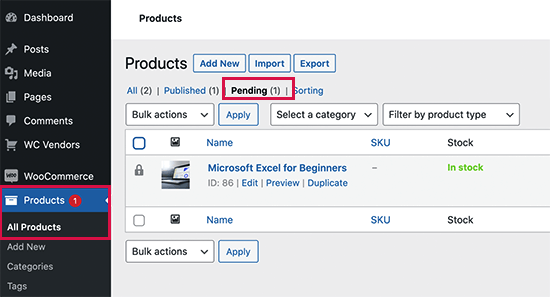
ここから、保留中の製品を編集し、その説明と詳細を確認できます。
すべてがうまくいっているように見える場合は、製品を公開してウェブサイトに表示させることができます。
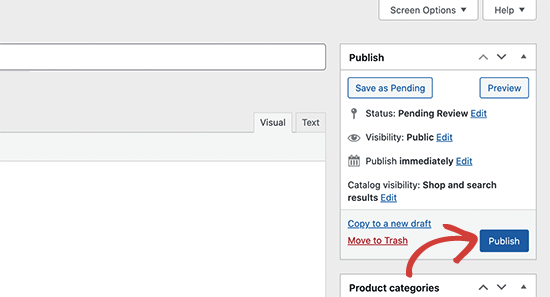
これらのリソースは、ショップページに「販売者:」というラベルと販売者の名前とともに商品として表示されます。
ユーザーは、他の商品を通常の購入と同じように、あなたのウェブサイトからこれらのリソースを購入できるようになります。
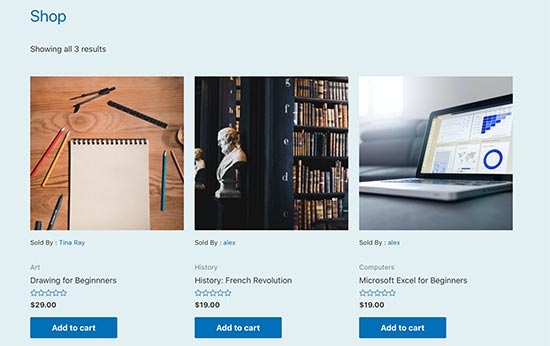
ステップ5. ウェブサイトで販売者に支払いをする
プラットフォームサービスプロバイダーとして、顧客からのオンライン決済を受け取る責任があります。WooCommerceは、これらの取引を処理するために、PayPalやStripeなどの人気オプションを含む、さまざまな信頼性の高い決済ゲートウェイを提供しています。
十分な製品を販売したら、ベンダーにコミッションを支払うシステムが必要になります。
これを行う最も簡単で信頼性の高い方法は、未払い取引をすべて CSV ファイルにエクスポートすることです。このオプションは、WordPress ダッシュボードの WC Vendors » Commissions に移動すると見つけることができます。
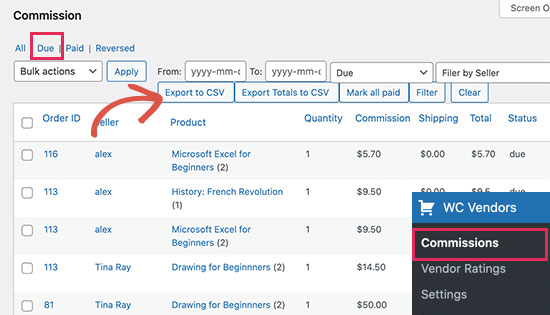
その後、PayPalまたは銀行振込を使用してこれらの支払いを手動で処理できます。これにより、サイト上の各販売者のパフォーマンスを明確に把握でき、販売者は支払いを受け取る前に売上と評価を積み上げることができます。
プラグインのStripe Connect拡張機能をインストールすることで、このプロセスを自動化することもできます。単にWC Vendors » Extensionsページに移動し、WC Vendors Stripe Connect拡張機能をインストールしてください。
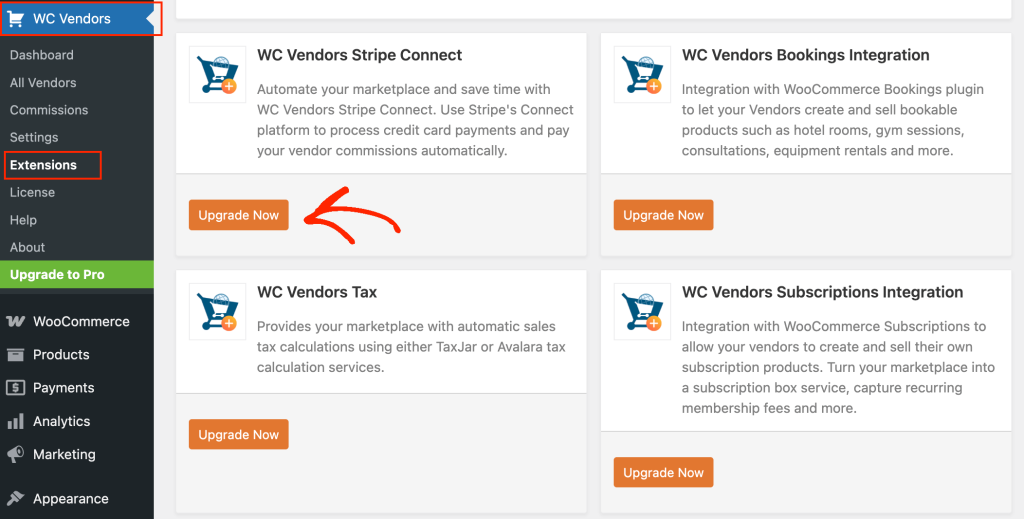
ステップ6. ビジネスを成長させるためのマーケットプレイスのプロモーション
教師や教育者向けのマーケットプレイスのセットアップが完了したので、ウェブサイトのプロモーションを開始する時期です。
オンラインでビジネスを成長させるために、素晴らしいツールやプラグインがたくさんあります。すぐに使い始めて宣伝できる、絶対に持っておくべきオプションをいくつかご紹介します。

All in One SEO for WordPress は、市場で最高のWordPress SEOプラグインです。これにより、検索エンジンやソーシャルメディアプラットフォーム向けにウェブサイトを簡単に最適化できます。
マーケットプレイスにとって非常に重要なのは、AIOSEOには製品向けの組み込みのWooCommerce SEOサポートが付属していることです。これにより、各リスティングを簡単に最適化して、より上位にランク付けすることができます。
さらに、強力なスキーママークアップが含まれており、検索リストにリッチスニペットが表示され、オーガニッククリック率が高くなります。
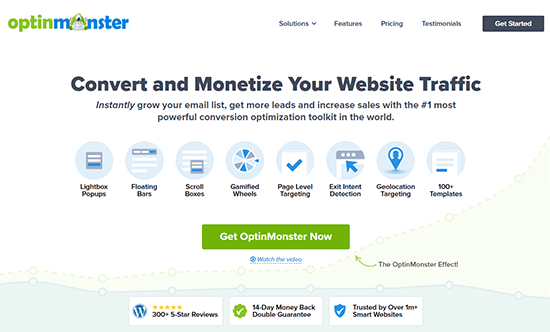
OptinMonster は、世界ナンバーワンのコンバージョン最適化およびリードジェネレーションソフトウェアです。基本的に、ウェブサイトの訪問者を有料顧客に変換するのに役立ちます。
ライトボックスポップアップ、カウントダウンタイマー、スピン・トゥ・ウィン、ヘッダーおよびフッターバナーなどのツールが付属しています。これらはすべて、訪問者を購入に誘導するのに役立ちます。

SeedProdは、市場で最高のWordPressページビルダープラグインです。使用しているWordPressテーマに関係なく、プロフェッショナルな見た目のウェブページをすばやく作成できます。
さらに、WooCommerceともうまく連携し、最適化された商品ページ、ランディングページ、セールスおよびマーケティングページを作成できます。
私たちは多くのパートナーウェブサイトでSeedProdを使用しており、素晴らしい結果を見てきました。直接の経験についてさらに詳しく知るには、SeedProdのレビューをご覧ください。

MonsterInsightsを使用すると、Google Analyticsを使ってウェブサイトの訪問者を簡単に追跡できます。強力なeコマース追跡機能が付属しており、これはマーケットプレイスにとって不可欠です。これにより、どの教師向けリソースがうまく機能し、売上を生み出しているかを正確に把握できます。
また、コンバージョンの追跡も簡素化され、ウェブサイトで本当に機能しているものが明確に把握できます。この貴重なデータがあれば、マーケットプレイスで最良の結果をもたらすものに焦点を当てるマーケティング戦略を計画および調整できます。
WPBeginnerおよび当社の多くのパートナーウェブサイトでMonsterInsightsを使用しており、コンバージョン、参照リンク、直帰率、最もアクセスされたページなどを追跡しています。詳細については、MonsterInsightsのレビューをご覧ください。
よくある質問:FAQ
オンラインマーケットプレイスの構築は複雑に思えるかもしれませんが、おそらく多くの疑問があるでしょう。心配しないでください、私たちはあなたを助けるためにここにいます!
以下は、読者からよく寄せられる質問への回答です。
無料プラグインを使用してマーケットプレイスを作成できますか?
はい、無料プラグインを使用してサイトをセットアップできます。ただし、プレミアムバージョンには、マーケットプレイスの機能性と全体的なユーザーエクスペリエンスを本当に向上させることができる追加機能が付属していることが多いことに注意してください。
マーケットプレイスをセットアップするためにコーディングスキルは必要ですか?
いいえ!WordPressと適切なプラグインを組み合わせる利点は、マーケットプレイスを構築するためにコーディングスキルが一切不要なことです。
すべてのツールは非常に使いやすいように設計されているため、コーディングスキルがゼロであっても、成功するサイトを作成するのに問題はないはずです。
サイトで安全な取引を確保するにはどうすればよいですか?
マーケットプレイスの取引を安全かつ健全に保つためには、次の2つの重要なものが必要です。
- SSL 証明書: これにより、顧客とサイト間のデータが暗号化され、サイトが安全であることを訪問者に示します (ブラウザの南京錠アイコンを探してください)。
- 安全な決済ゲートウェイ: PayPalやStripeなどの信頼できるサービスを常に使用してください。これらのサービスは機密性の高い支払い情報を処理し、すべての取引中に顧客のデータを保護するのに役立ちます。
この記事が、WordPressを使用してTeachers Pay Teachersのようなeコマースマーケットプレイスを簡単に作成する方法を学ぶのに役立ったことを願っています。また、完全なWordPress SEOガイドを確認し、ウェブサイトのトラフィックを簡単に増やすための実践的なヒントもご覧ください。
この記事が気に入ったら、WordPressのビデオチュートリアルについては、YouTubeチャンネルを購読してください。 TwitterやFacebookでもフォローできます。





デニス・ムトミ
この包括的なガイドをありがとうございます!
WordPressを使用してTeachers Pay Teachersスタイルのマーケットプレイスを作成するステップバイステップのプロセスを見ることができて、非常に役立ちます。
WooCommerceやWC Vendorsのような必須プラグインの解説は特に役立ちます。初期設定からベンダーの管理、サイトのプロモーションまで、すべてを網羅していただいたことに感謝します。
このチュートリアルは、独自の教育リソースプラットフォームを構築するための明確なロードマップを提供してくれました。
皆さん、最高です!